
Sebuah komputer, bekerja atau rumah, sangat terdedah kepada segala macam pencerobohan dari luar. Ia boleh menjadi serangan internet dan tindakan pengguna asing yang telah menerima akses fizikal ke kereta anda. Yang kedua bukan sahaja tidak hanya kekurangan kerosakan data penting, tetapi juga untuk bertindak niat, cuba mengenal pasti beberapa maklumat. Dalam artikel ini, kami akan membincangkan bagaimana untuk melindungi fail dan tetapan sistem dari orang tersebut menggunakan kunci komputer.
Sekat komputer anda
Kaedah perlindungan yang akan kita cakap di bawah adalah salah satu komponen keselamatan maklumat. Jika anda menggunakan komputer sebagai alat kerja dan menyimpan data peribadi dan dokumen yang tidak dimaksudkan untuk mata orang lain, maka perlu untuk menjaga bahawa dengan ketiadaan anda tidak ada yang dapat mengaksesnya. Anda boleh melakukannya dengan menyekat desktop, atau log masuk ke dalam sistem, atau seluruh komputer. Alat untuk melaksanakan skim ini terdapat beberapa:- Program khas.
- Fungsi terbina dalam.
- Blok menggunakan kekunci USB.
Kemudian kita akan menerangkan secara terperinci setiap pilihan ini.
Kaedah 1: Perisian Khusus
Program sedemikian boleh dibahagikan kepada dua kumpulan - had akses sistem atau desktop dan blok komponen atau cakera individu. Yang pertama ini berkaitan dengan alat yang agak mudah dan mudah bertajuk ScreenBlur dari pemaju perisian Indeep. Perisian ini berfungsi dengan betul pada semua versi Windows, termasuk "sedozen", yang tidak boleh dikatakan mengenai pesaingnya, dan pada masa yang sama benar-benar percuma.
Muat turun Screenblur.
ScreenBlur tidak memerlukan pemasangan dan selepas pelancaran diletakkan di dalam dulang sistem, dari mana anda boleh mengaksesnya ke tetapan dan melakukan kunci.
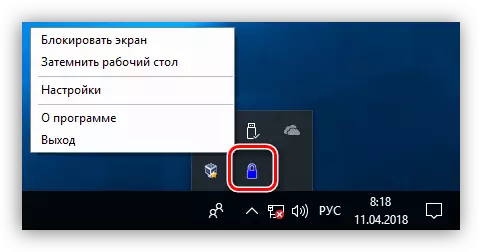
- Untuk mengkonfigurasi program, tekan PCM pada ikon pokok dan pergi ke item yang sesuai.
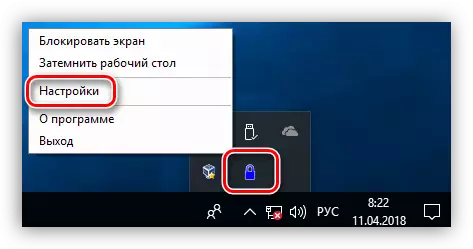
- Di tetingkap utama, tetapkan kata laluan untuk membuka kunci. Jika ini adalah pelancaran pertama, ia cukup untuk memasukkan data yang dikehendaki dalam bidang yang dinyatakan dalam tangkapan skrin. Seterusnya, ia akan diperlukan untuk memasuki yang lama untuk menggantikan kata laluan, dan kemudian menentukan yang baru. Selepas memasukkan data, klik "Tetapkan".
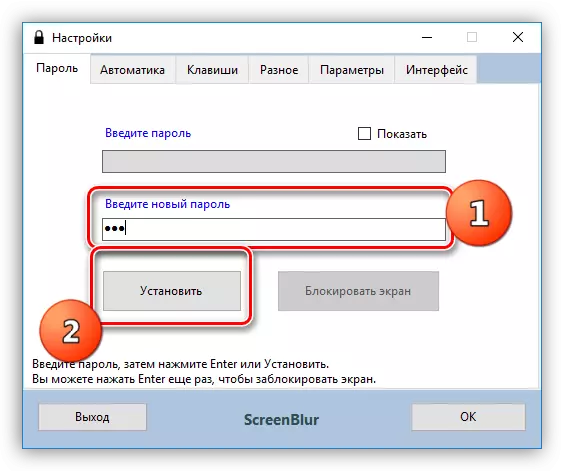
- Mengenai tab automatics, mengkonfigurasi parameter kerja.
- Hidupkan permulaan apabila memulakan sistem, yang akan membolehkan anda untuk tidak menjalankan Screenblur secara manual (1).
- Saya mempamerkan masa tidak aktif, selepas akses ke desktop akan ditutup (2).
- Lumpuhkan fungsi semasa melihat filem dalam skrin penuh atau permainan akan membantu mengelakkan perlindungan palsu yang dicetuskan (3).
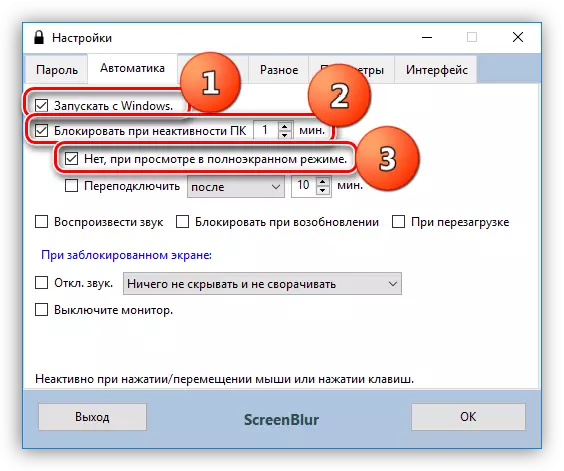
- Satu lagi berguna, dari segi keselamatan, fungsi ini adalah untuk mengunci skrin apabila komputer output dari mod tidur atau menunggu.

- Persediaan penting yang akan datang adalah larangan pada reboot semasa skrin terkunci. Ciri ini akan mula berfungsi hanya tiga hari selepas pemasangan atau perubahan kata laluan yang lain.
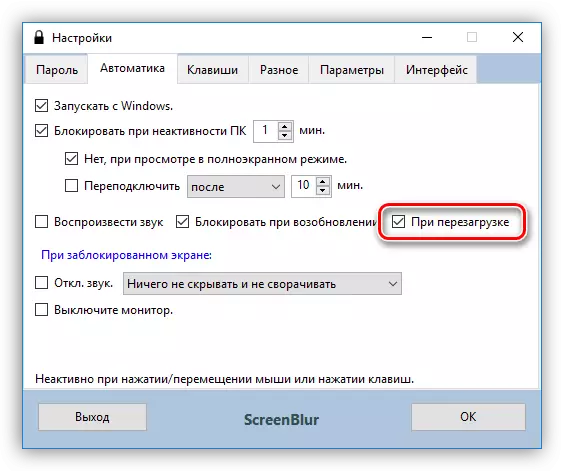
- Pergi ke tab "Keys", yang mengandungi tetapan untuk panggilan fungsi menggunakan kekunci panas dan, jika diperlukan, tetapkan kombinasi anda ("Shift" adalah Shift - ciri penyetempatan).
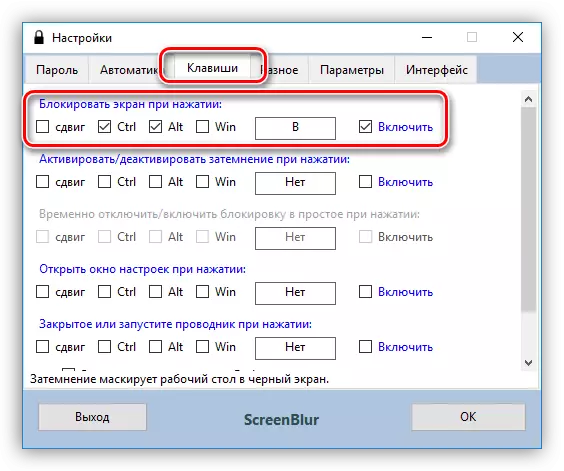
- Parameter penting yang akan datang yang terletak pada tab "Pelbagai" adalah tindakan menyekat yang berterusan masa tertentu. Sekiranya perlindungan diaktifkan, maka program akan mematikan PC melalui selang yang ditentukan, menerjemahkannya ke dalam mod tidur atau meninggalkan skrinnya.

- Pada tab Antara Muka, anda boleh menukar kertas dinding, menambah amaran kepada "penceroboh", serta mengkonfigurasi warna, fon dan bahasa yang dikehendaki. Kelegapan imej latar belakang mesti ditingkatkan kepada 100%.
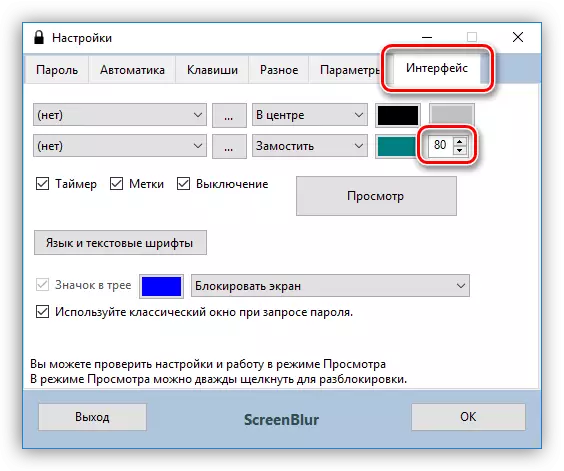
- Untuk melakukan kunci skrin, klik ikon ScreenBlur dan pilih item yang dikehendaki dalam menu. Sekiranya kunci panas telah dikonfigurasikan, anda boleh menggunakannya.

- Untuk memulihkan akses ke komputer, masukkan kata laluan. Sila ambil perhatian bahawa tiada tetingkap akan muncul, jadi data perlu memasuki secara membuta tuli.
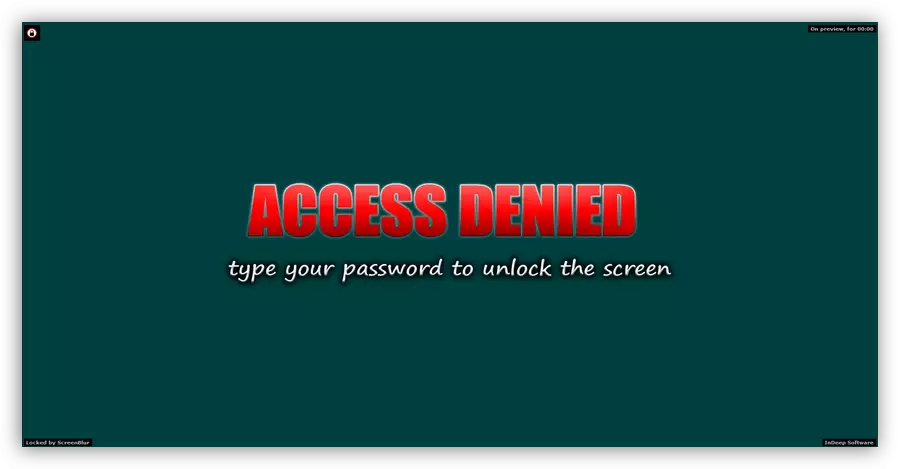
Kumpulan kedua boleh dikaitkan dengan perisian khas untuk menyekat program, seperti penyekat jangka mudah. Dengan itu, anda boleh mengehadkan pelancaran fail, serta menyembunyikan mana-mana media yang dipasang dalam sistem atau akses dekat kepada mereka. Ia boleh menjadi cakera luaran dan dalaman, termasuk sistemik. Dalam konteks artikel hari ini, kami hanya berminat dengan ciri ini.
Muat turun Simple Run Blocker
Program ini juga mudah alih dan boleh dijalankan dari mana-mana tempat di PC atau dari media yang boleh ditanggalkan. Apabila bekerja dengannya, anda perlu lebih perhatian, kerana tidak ada "perlindungan bodoh". Ini dinyatakan dalam kemungkinan menyekat cakera di mana perisian ini terletak, yang akan membawa kepada kesulitan tambahan apabila ia bermula dan akibat lain. Bagaimana untuk memperbaiki keadaan, mari bercakap kemudian.
Jika pilihan dipilih dengan disembunyikan cakera, maka ia tidak akan dipaparkan dalam folder "Komputer", tetapi jika anda mendaftarkan laluan di bar alamat, maka "Explorer" akan membukanya.
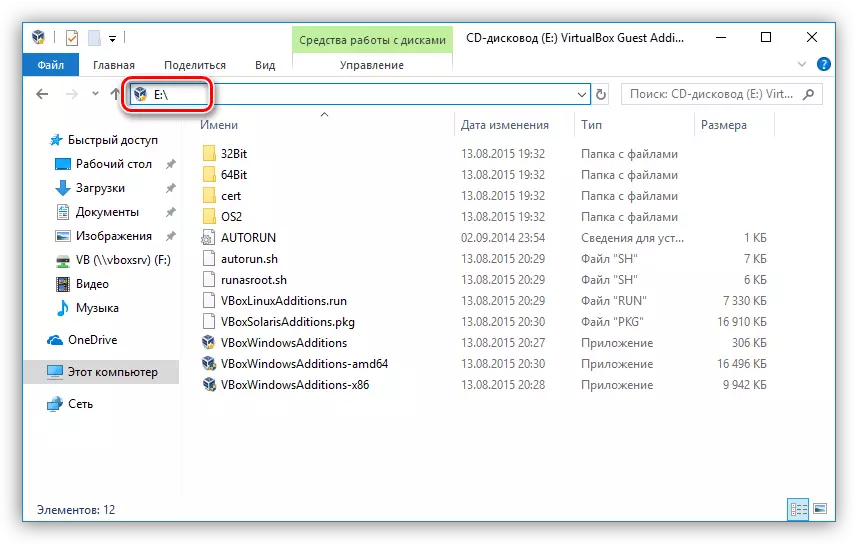
Sekiranya kita memilih menyekat, apabila anda cuba membuka cakera, kami akan melihat tetingkap seperti itu:
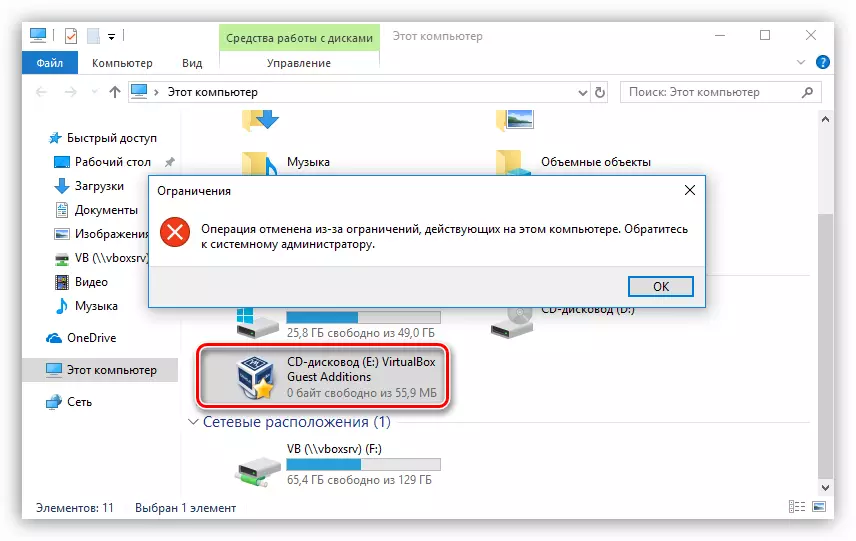
Untuk menghentikan pelaksanaan fungsi, anda perlu mengulangi langkah-langkah 1, kemudian keluarkan kotak pilihan yang bertentangan dengan media, gunakan perubahan dan mulakan semula "konduktor".
Sekiranya anda masih menutup akses ke cakera di mana folder dengan program "Lies", maka satu-satunya output akan dilancarkan dari menu "Run" (Win + R). Dalam bidang "Terbuka", anda mesti mendaftarkan laluan penuh ke fail boleh laku runblock.exe dan klik OK. Sebagai contoh:
G: \ rungblock_v1.4 \ runclock.exe
Di mana G: \ - Surat pemacu, dalam kes ini, Flash Drive, RABLOCK_V1.4 adalah folder dengan program yang tidak dibongkar.

Perlu diingat bahawa ciri ini boleh digunakan untuk meningkatkan keselamatan. Benar, jika ia adalah cakera USB atau pemacu kilat, maka media boleh tanggal lain yang disambungkan ke komputer dan yang akan diberikan surat ini juga akan disekat.
Kaedah 2: OS Standard
Dalam semua versi Windows, bermula dengan "Tujuh", anda boleh menyekat komputer menggunakan keseluruhan kombinasi Kiji Ctrl + Alt + Delete, selepas menekan tetingkap muncul dengan pilihan pilihan tindakan. Ia cukup untuk mengklik pada butang "Blok", dan akses ke desktop akan ditutup.
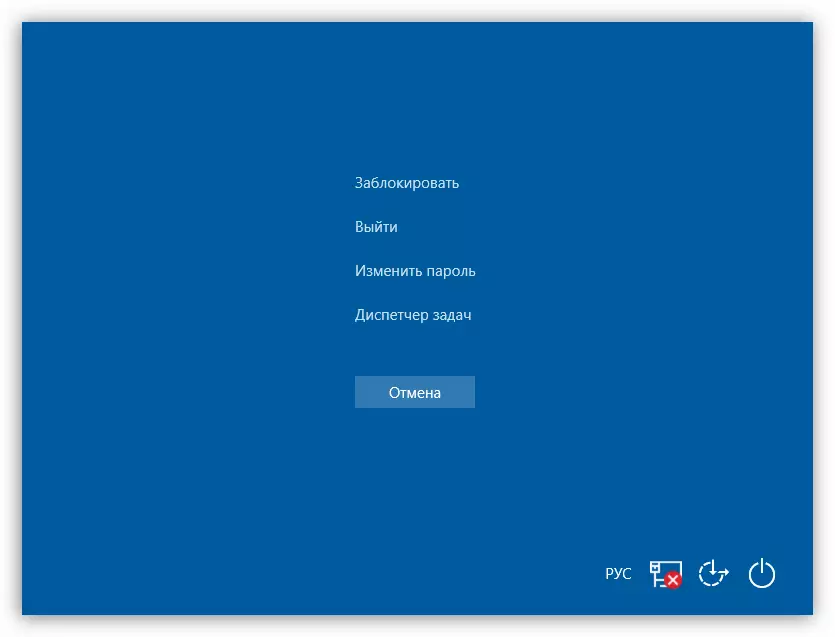
Versi cepat tindakan yang diterangkan di atas adalah universal untuk semua tingkap, gabungan Win + L, dengan serta-merta menyekat PC.
Agar operasi ini mempunyai akal, ia telah menyediakan keselamatan, anda perlu memasang kata laluan untuk akaun anda, serta, jika perlu, untuk orang lain. Seterusnya, kami akan memikirkannya bagaimana untuk mengunci sistem yang berbeza.
Terdapat cara lain untuk memasang kata laluan dalam "sedozen" - "baris arahan".
Baca lebih lanjut: Memasang kata laluan pada Windows 10
Sekarang anda boleh menyekat komputer dengan kunci di atas - Ctrl + Alt + Delete atau Win + L.
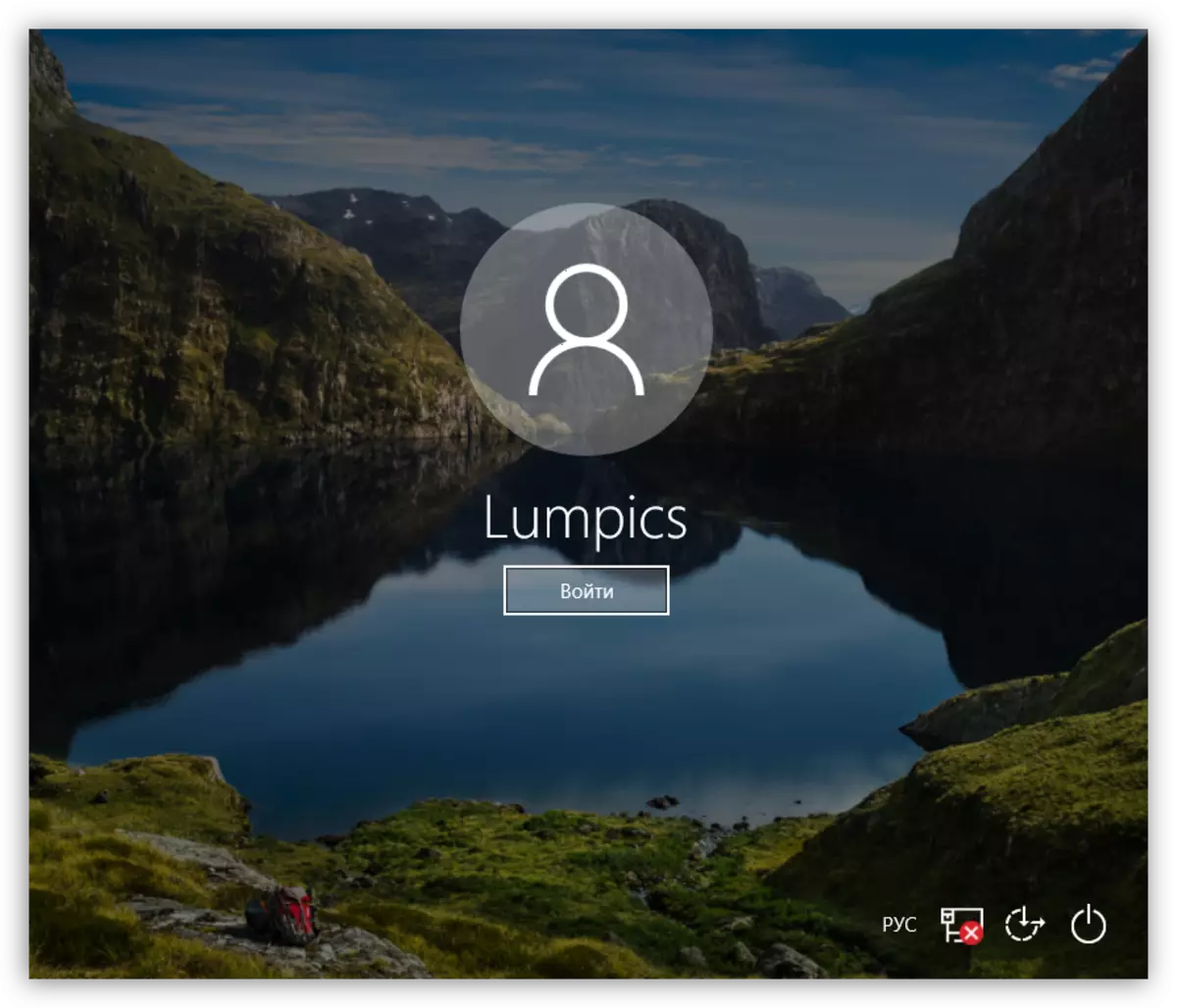
Windows 8.
Dalam "lapan", semuanya dilakukan sedikit lebih mudah - cukup untuk sampai ke parameter komputer pada panel aplikasi dan pergi ke tetapan akaun, di mana kata laluan dipasang.
Baca lebih lanjut: Bagaimana untuk meletakkan kata laluan dalam Windows 8

Komputer disekat oleh kunci yang sama seperti dalam Windows 10.
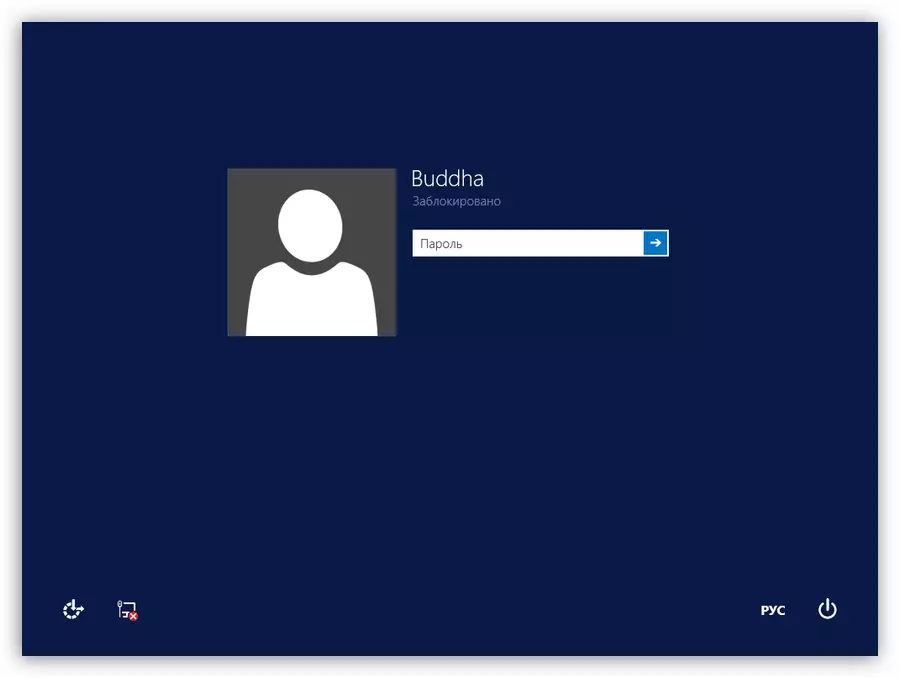
Windows 7.
- Pilihan yang paling mudah untuk persediaan kata laluan dalam Win 7 adalah pilihan rujukan kepada "akaun" anda dalam menu "Mula", yang mempunyai pandangan Avatar.

- Seterusnya, anda mesti klik pada "membuat kata laluan akaun anda".

- Sekarang anda boleh menetapkan kata laluan baru untuk pengguna anda, sahkan dan tampil dengan petunjuk. Selepas selesai, anda perlu menyimpan perubahan pada butang "Buat Kata Laluan".
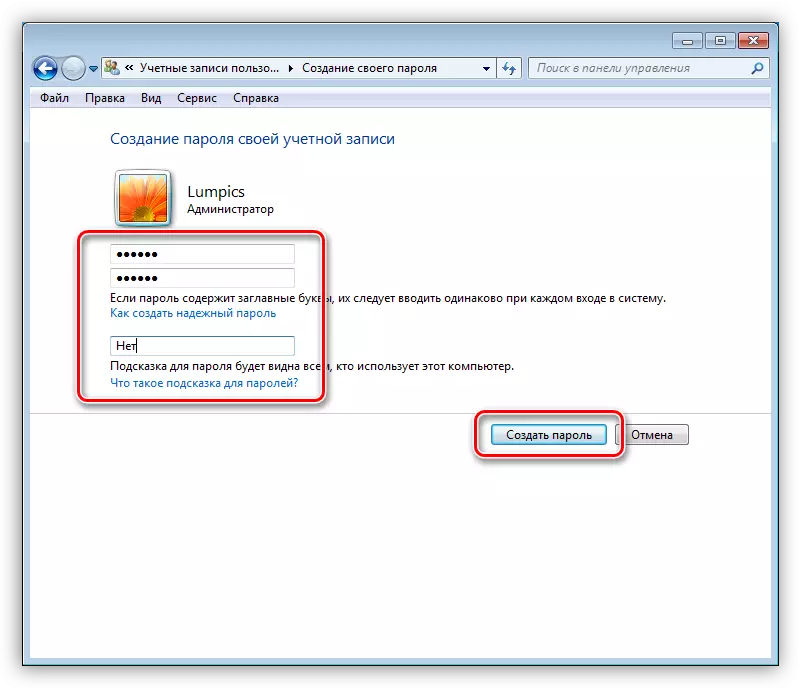
Sekiranya terdapat pengguna lain di komputer selain pengguna lain, maka akaun mereka juga perlu dilindungi.
Baca lebih lanjut: Memasang kata laluan pada komputer Windows 7
Mengunci desktop dilakukan semua kombinasi utama yang sama seperti dalam Windows 8 dan 10.
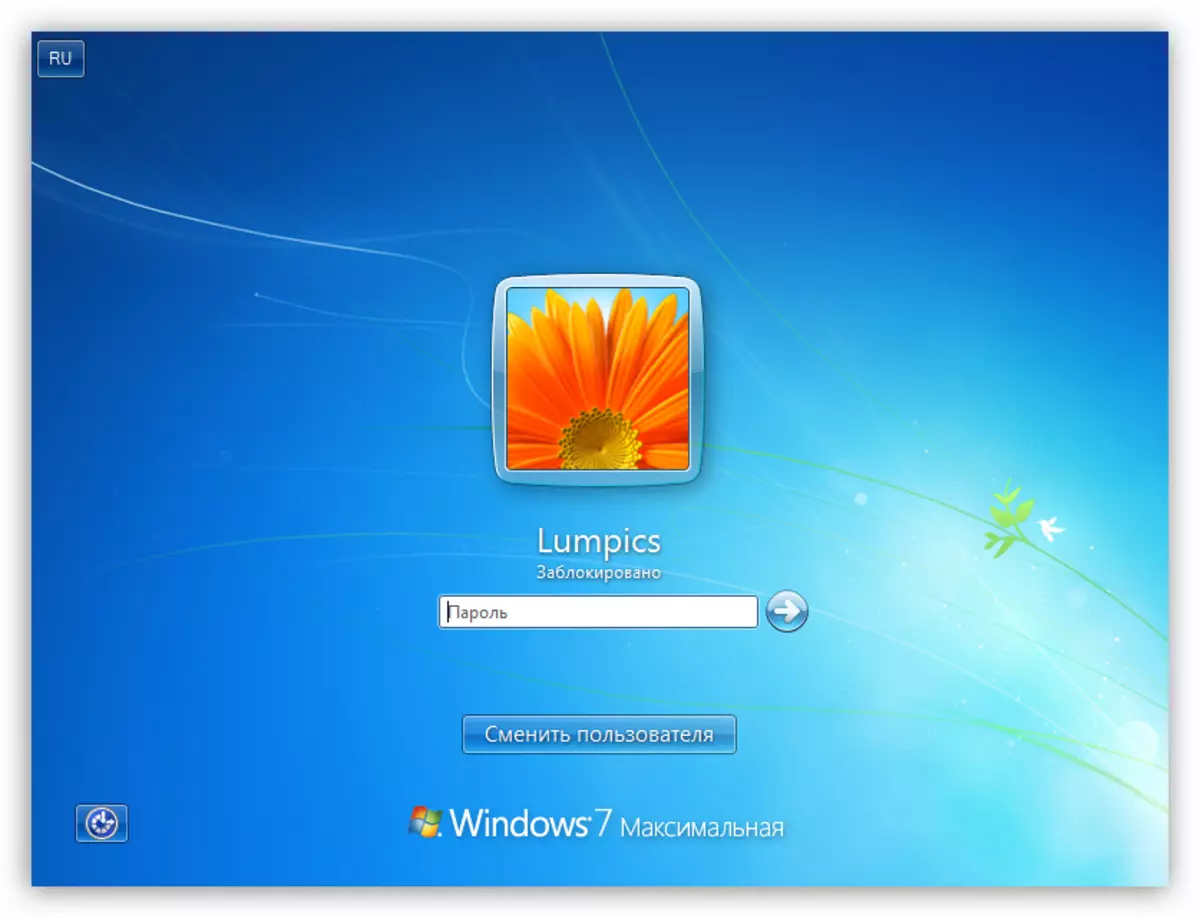
Windows XP.
Prosedur untuk memasang kata laluan dalam XP tidak berbeza dengan kerumitan tertentu. Cukup pergi ke "Panel Kawalan", untuk mencari bahagian Tetapan Akaun, di mana untuk melakukan tindakan yang diperlukan.
Baca Lagi: Memasang kata laluan dalam Windows XP
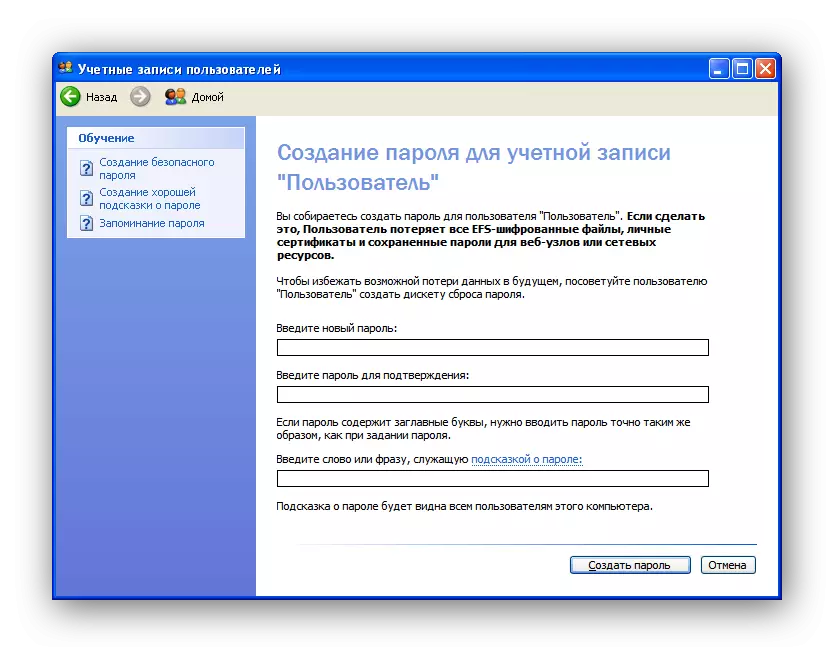
Untuk menghalang PC menjalankan sistem operasi ini, anda boleh menggunakan gabungan utama Win + L. Jika anda menekan Ctrl + Alt + Delete, tetingkap "Task Manager" dibuka, di mana anda mahu pergi ke menu "Shutdown" dan pilih item yang sesuai.

Kesimpulannya
Menyekat komputer atau komponen individu sistem membolehkan anda meningkatkan keselamatan data yang disimpan dengan ketara. Peraturan utama apabila bekerja dengan program dan sistem bermakna adalah penciptaan kata laluan yang kompleks dan menyimpan kombinasi ini di tempat yang selamat, yang terbaik adalah kepala pengguna.
